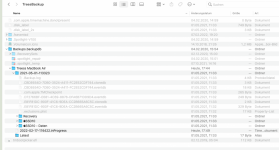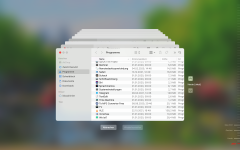Lernwille
Aktives Mitglied
Thread Starter
- Dabei seit
- 21.06.2011
- Beiträge
- 259
- Reaktionspunkte
- 18
Liebe MacianerInnen,
als ich vor zwei Jahren mein MacBook Air kaufte, wurden meine Daten vom Mac mini auf das MacBook gespielt und das externe Laufwerk eingerichtet, das ich schon hatte (geschenkt bekommen).
Das externe Laufwerk (WD) startet automatisch den Backup, wenn ich es anschließe.
Das letzte Backup endete mit der Meldung, es sei nicht ausreichend Platz für ein Backup vorhanden. Ich frage vielleicht doof, aber wie kann ich Daten auf dem externen Laufwerk löschen, während es automatisch ein Backup auslöst?
Ich habe mal Time Machine geöffnet, um beispielsweise alte Backupdaten zu löschen. Es wird eine Auffächerung von Backups gezeigt und ich sehe keine Icons zur Bearbeitung.
Kann ich mich irgendwo schlau machen, wie ich das externe Laufwerk einstellen und/oder Time Machine nutzen kann? Ich bin IT-affin aber kein Crack.
Zwei Screenshots hänge ich an, vom Rechner und vom Inhalt des Laufwerks. Vielen Dank schon mal für Tipps!
als ich vor zwei Jahren mein MacBook Air kaufte, wurden meine Daten vom Mac mini auf das MacBook gespielt und das externe Laufwerk eingerichtet, das ich schon hatte (geschenkt bekommen).
Das externe Laufwerk (WD) startet automatisch den Backup, wenn ich es anschließe.
Das letzte Backup endete mit der Meldung, es sei nicht ausreichend Platz für ein Backup vorhanden. Ich frage vielleicht doof, aber wie kann ich Daten auf dem externen Laufwerk löschen, während es automatisch ein Backup auslöst?
Ich habe mal Time Machine geöffnet, um beispielsweise alte Backupdaten zu löschen. Es wird eine Auffächerung von Backups gezeigt und ich sehe keine Icons zur Bearbeitung.
Kann ich mich irgendwo schlau machen, wie ich das externe Laufwerk einstellen und/oder Time Machine nutzen kann? Ich bin IT-affin aber kein Crack.
Zwei Screenshots hänge ich an, vom Rechner und vom Inhalt des Laufwerks. Vielen Dank schon mal für Tipps!